まず最初に、305ZTには2014/12/16時点でIMEI制限がかけられていると思われ、APNが分かったところで他の機種で設定しても接続できないようです。
ですので、このエントリは完全に自己満足のために作ったようなものです^^;
参考にさせて頂いたブログがこちら
305ZTのAPN(axgpdata.softbank.ne.jp, em.ds)の調べ方 | LINKA DESIGN
「デバッグモード」というツールを使うことで本来Webの表示では隠されているものを表示させたり出来ることがを知り興奮しました(^^ゞ
自分で隠されたものを見つける宝探しのような感覚がとても楽しかったので、表示させるだけでも満足出来ると思います^^
ただ、見よう見まねでやったもので、その他のことは分かりかねるので悪しからず…
使用したブラウザは「Chrome 64bit版」。32bit版でも同じだと思います。
1. 設定画面に入るまで
まず、『Pocket WiFi 305ZT』と同じLANネットワーク内にPCを接続させます。
私はUSB接続で繋げましたが、Wi-Fiで繋げても問題ありません。
次に、Chromeなどのブラウザを立ち上げ「http://web.setting/」へアクセス。
上のタブの「設定」をクリック。パスワードを求められると思うので、初期設定から変更していなければ「admin」と入力。
左のタブ「モバイルネットワーク」の「APN」 を選択。
2. APN確認方法
007ZやGL09PなどのPocket WiFiでは、SoftBankとY!mobileの電波を使えるようにするため、「Dual Number SIM」が使われています。一枚のSIMに電話番号が2つ割り当てられていて、それぞれAPN設定する必要があります。305ZTも同様の仕組みを採用しているようです。
まず「Y!mobile APN設定」から
「プロファイル名」の【Commercial】部分にカーソルを合わせ右クリックし、「要素を検証」を選択。
「デバッグモード」になりツールが出てきます。選択された部分の要素が青く変わっているので、その下にある「style=”display: none;”」をクリック。
ダブルクリックして、【display: none;】を【/* display: none; */】へ書き換えるか、右側バーの「Find in Styles」に表示された【☑ display: none;】のチェックを外し、非表示にされていた項目を表示させます。
外すとAPNの各種要素が出てきます。これが隠されていたというを自分で確かめれた時はうれしかった(^^♪
次に、隠されているパスワード部分を表示させます。【●●●●●●●●●●】部分で右クリックし、「要素を検証」を選択。
青く選択された部分の【type=”password”】を【type=”text”】に変更。
これで、「Y!mobile APN」は必要な要素が表示されました。
続いて、「Y!mobile A APN設定」
先ほど同じ流れで、「プロファイル名」の【Commercial】部分にカーソルを合わせ右クリックし、「要素を検証」を選択。
選択された青く変わった部分の下にある複数の【display: none;】を【/* display: none; */】へ書き換えます。
各項目が表示されるので、パスワードの【●●】部分を右クリックで「要素を検証」を選択。
青く選択された部分の【type=”password”】を【type=”text”】に変更。
これで「Y!mobile A APN」も必要な項目が表示されました。
まとめ
・Y!mobile APN
APN : axgpdata.softbank.ne.jp
認証 : CHAP
ユーザー名 : axgp010softbank
パスワード : vpgbm95**********(*部分はそれぞれ異なります)
・Y!mobile A APN
APN : em.ds
認証 : PAP
ユーザー名 : em
パスワード : em
訂正や追加情報などありましたら、お気軽にコメントで教えていただけると幸いです。
また、feedlyへの登録もしていただけると大変励みとなります(^^)![]()
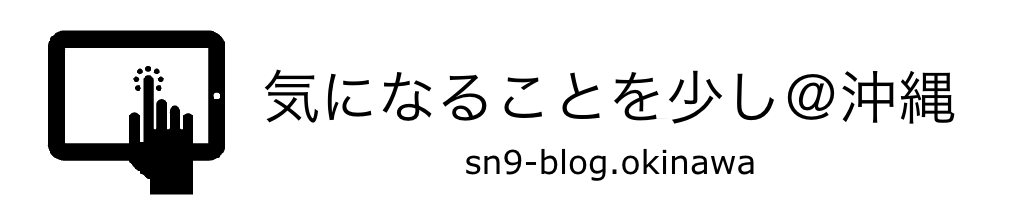
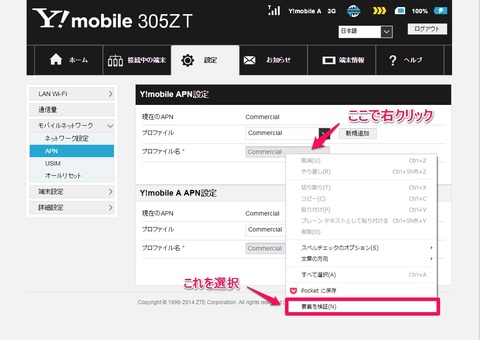
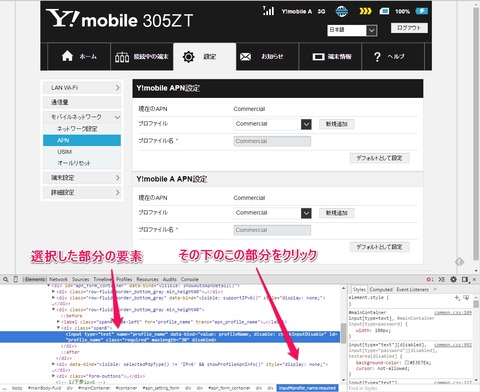
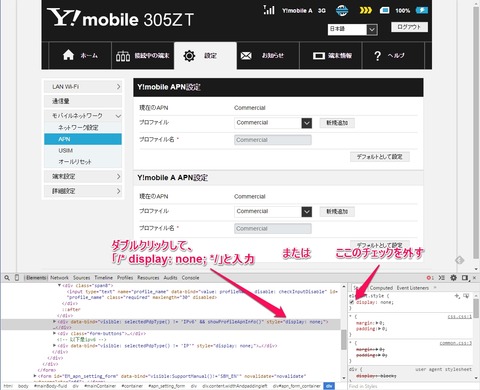
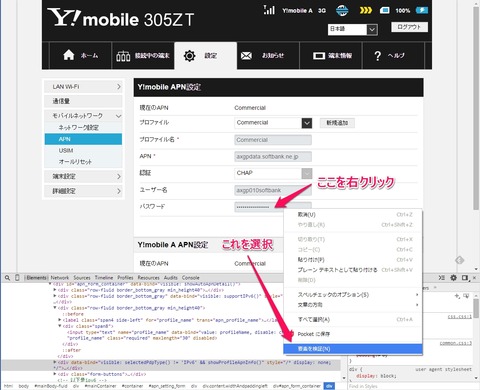
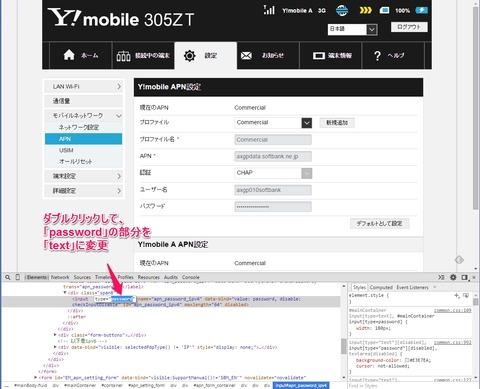
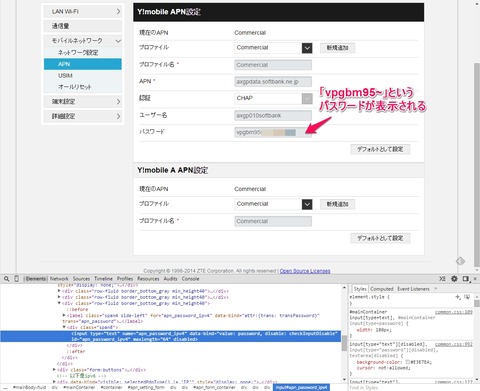
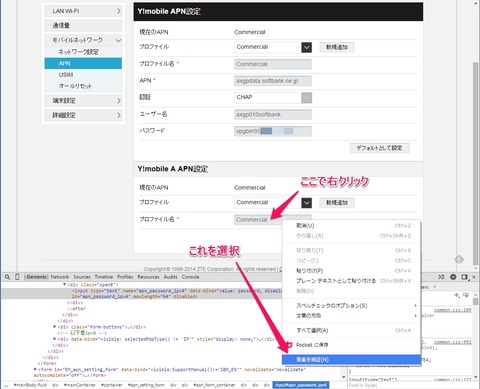
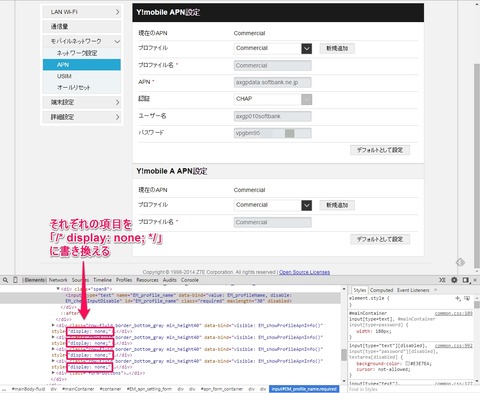
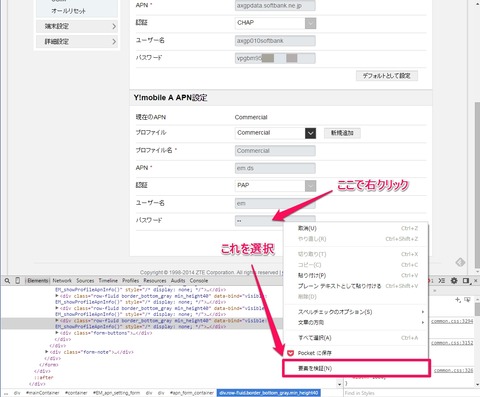




コメント
Nexus のタブレットにシムを使えて嬉しいです。助かりました!ありがとうございます!
左クリックができないようになっていましたが
要素を検証はなんとか表示させることが出来ました
しかし
肝心の画面がIPv6 APNなどと表示され
できませんでした
またdisplayにチャックがはじめから入っていませんでした
すみません、位置が違うだけみたいでした
ちなみ他のGL06Pに入れると
アンテナは表示LTEで表示されました
ただし電話番号が認識できなく
ネットにもまだ接続できていません
APNとユーザー名は同じでしたがパスワードが
まったく違いcc2e1f05・・・・・となりました